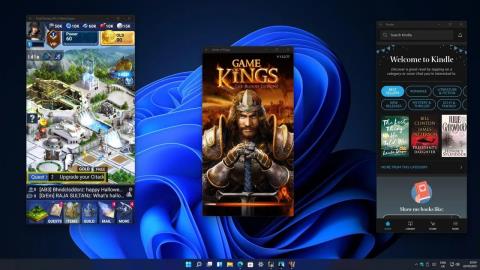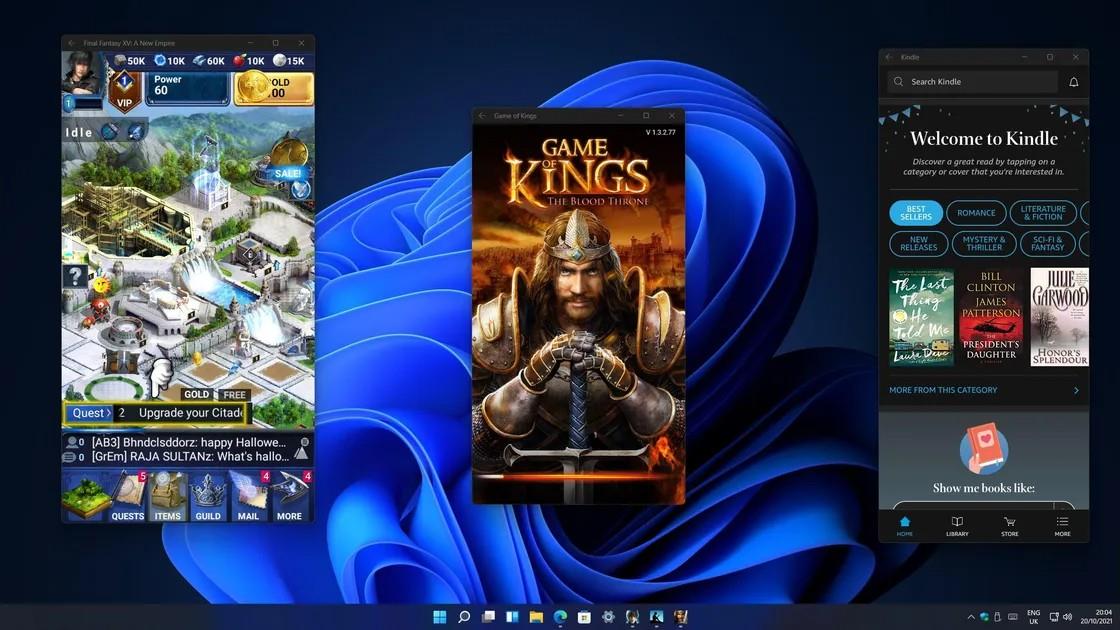Microsoft hat gerade ein neues Update von Windows 11 für Windows Insider-Kanäle veröffentlicht . Der bemerkenswerteste Punkt dieses Updates ist, dass es die Möglichkeit bietet, Android-Anwendungen auszuführen, an denen viele Menschen interessiert sind.
Die Installation der Anwendung ist recht einfach. Microsoft arbeitet mit Amazon zusammen, sodass der Microsoft Store Apps auflistet, während der Amazon Appstore sie Ihnen zur Installation oder Aktualisierung zur Verfügung stellt. Microsoft verwendet ein Subsystem namens Windows Subsystem for Android, um Android-Apps unter Windows 11 auszuführen.
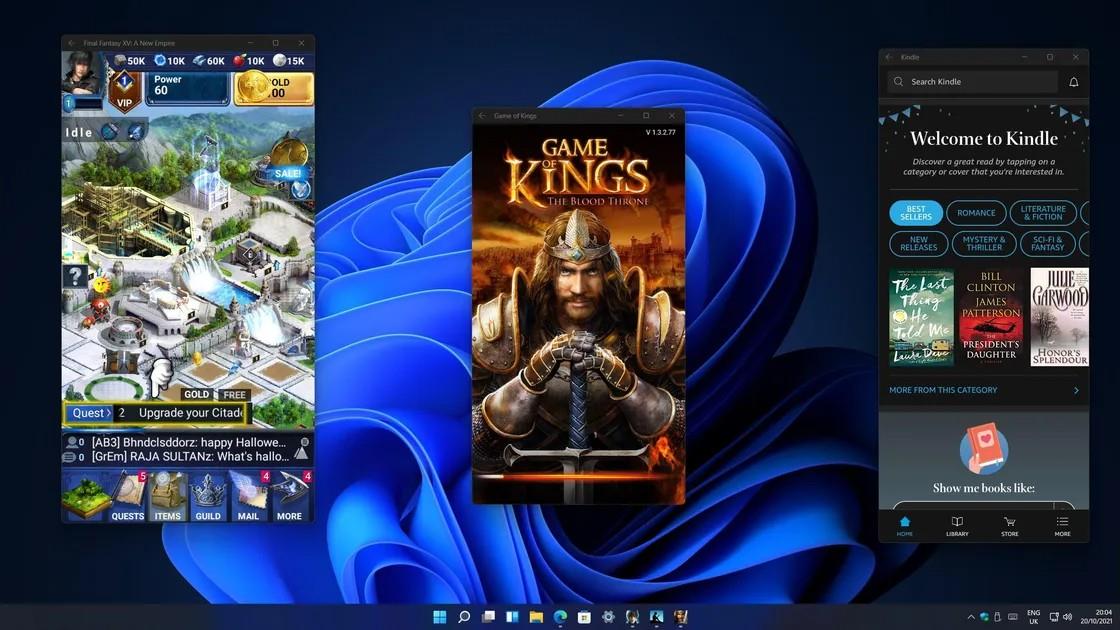
Android-Anwendungen werden in einer virtuellen Maschine ausgeführt, können aber weiterhin neben anderen Windows-Fenstern platziert werden. Sie können Android-Apps an das Startmenü oder die Taskleiste anheften und alle Multitasking- und Fensterwechselfunktionen von Windows 11 wie andere Apps nutzen.
Derzeit stehen nur etwa 50 Apps zum Testen zur Verfügung. Die ersten Erfahrungen mit der Nachrichtenseite The Verge verliefen reibungslos, Anwendungen von Spielen über Nachrichten bis hin zu Amazon Kindle funktionierten alle gut.
Allerdings gibt es immer noch einige Einschränkungen, wie z. B. die Möglichkeit, die Größe des Anwendungsfensters nicht richtig zu ändern, Android-Anwendungen, die viele Ressourcen verbrauchen ...
Derzeit hat Microsoft Windows Insider-Benutzern im Windows 11 Dev-Kanal erlaubt, laufende Android-Anwendungen zu testen. Bisher konnte nur eine kleine Gruppe US-Benutzer im Beta-Kanal diese Funktion auf kompatiblen Intel-, AMD- und Qualcomm-Geräten testen.
Um Android-Anwendungen frühzeitig unter Windows 11 testen zu können, müssen Sie folgende Voraussetzungen erfüllen:
- Erfordert einen Computer mit Windows 11 Build 2200.xxx oder höher, der die Mindesthardwareanforderungen erfüllt
- Die Virtualisierung für BIOS/UEFI muss aktiviert werden
Mit der Möglichkeit, Android-Apps unter Windows 11 auszuführen, können Sie Folgendes tun:
- Android-Apps können im Microsoft Store gefunden und installiert werden.
- Mithilfe der Snap-Layouts-Funktion können Sie diese Anwendungen problemlos nebeneinander ausführen.
- Android-Apps sind auch in die Alt+Tab- und Aufgabenansicht integriert, sodass Sie problemlos zwischen ihnen wechseln können
- Sie können Benachrichtigungen von Android-Apps im Action Center anzeigen oder Zwischenablagen zwischen einer Windows-App und einer Android-App teilen.
- Viele Windows-Eingabehilfeeinstellungen gelten für Android-Apps, und Microsoft arbeitet mit Amazon zusammen, um noch mehr zu verbessern.
Weitere Informationen zum Ausführen von Android-Anwendungen unter Windows 11 finden Sie in den folgenden Artikeln:
LuckyTemplates wird diese Funktion bald ausführlicher für Sie kennenlernen! Warten wir ab!